1 交互机制
软件需要获取人的操作,并给出对应响应,将内部事件函数与自定义函数相结合即可。
类似功能有:密码输入后验证、按钮按下后弹出信息等等。
输入密码并验证的功能示例,代码如下:
from PyQt5.Qt import *
class Window(QWidget):
def __init__(self):
super().__init__()
self.setWindowTitle("交互状态学习")
self.resize(500, 500)
self.setup_ui()
def setup_ui(self):
# 添加三个子控件
label = QLabel(self)
label.setText("标签")
label.move(100, 50)
label.hide()
le = QLineEdit(self)
# le.setText("文本框")
le.move(100, 100)
btn = QPushButton(self)
btn.setText("登录")
btn.move(100, 150)
btn.setEnabled(False)
def text_xie(text):
print("输入文字", text)
btn.setEnabled(len(text) > 0)
le.textChanged.connect(text_xie)
def check():
# 1. 获取文本框内容
content = le.text()
# 2. 判定是否是8888
if content == "8888":
# 3. 是 -> 显示之前隐藏的提示标签, 展示文本
label.setText("登录成功")
else:
label.setText("登录失败")
label.show()
label.adjustSize()
btn.pressed.connect(check) # 按钮按下时进行密码检查
if __name__ == '__main__':
import sys
app = QApplication(sys.argv)
window = Window()
window.show()
sys.exit(app.exec_())2 信息提示
现在的软件著作权要求各输入量具有详细的说明,而将其直接放到界面上不够美观,可以通过提示的方式获取。即鼠标移动到该位置时会弹出一个小框,给予一定的信息提示,如下图所示:
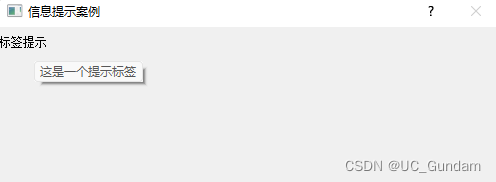
PyQt内部有setStatusTip和setToolTip函数可满足要求,实现代码如下:
# 0. 导入需要的包和模块
from PyQt5.Qt import *
import sys
# 1. 创建一个应用程序对象
app = QApplication(sys.argv)
# 2. 控件的操作
# 2.1 创建控件
# window = QWidget()
window = QMainWindow()
# 懒加载
# 用到的时候, 才会创建
window.statusBar()
# 2.2 设置控件
window.setWindowTitle("信息提示案例")
window.resize(500, 500)
window.setWindowFlags(Qt.WindowContextHelpButtonHint)
# 当鼠标停留在窗口控件身上之后, 在状态栏提示的一段文本
window.setStatusTip("这是窗口")
print(window.statusTip())
label = QLabel(window)
label.setText("标签提示")
label.setStatusTip("这是标签")
label.setToolTip("这是一个提示标签")
print(label.toolTip())
label.setToolTipDuration(2000)
# 设置提示框出现的时长
print(label.toolTipDuration())
# 2.3 展示控件
window.show()
# 3. 应用程序的执行, 进入到消息循环
sys.exit(app.exec_())3 弹出其他窗口
思路:建立2个窗口,在主窗口上创建一个按钮,将按钮的函数链接到打开新窗口的函数上。
主程序代码:用Qt设计器导出的ui文件转换的,提供了注释
# -*- coding: utf-8 -*-
# Form implementation generated from reading ui file '5.1.ui'
#
# Created by: PyQt5 UI code generator 5.13.2
#
# WARNING! All changes made in this file will be lost!
from PyQt5 import QtCore, QtWidgets
class Ui_MainWindow(object):
def setupUi(self, MainWindow):
MainWindow.setObjectName("MainWindow")
MainWindow.resize(268, 115)
self.centralwidget = QtWidgets.QWidget(MainWindow)
self.centralwidget.setObjectName("centralwidget")
self.pushButton = QtWidgets.QPushButton(self.centralwidget)
self.pushButton.setGeometry(QtCore.QRect(80, 20, 75, 23))
self.pushButton.setObjectName("pushButton")
MainWindow.setCentralWidget(self.centralwidget)
self.menubar = QtWidgets.QMenuBar(MainWindow)
self.menubar.setGeometry(QtCore.QRect(0, 0, 268, 23))
self.menubar.setObjectName("menubar")
MainWindow.setMenuBar(self.menubar)
self.statusbar = QtWidgets.QStatusBar(MainWindow)
self.statusbar.setObjectName("statusbar")
MainWindow.setStatusBar(self.statusbar)
self.retranslateUi(MainWindow)
self.pushButton.clicked.connect(self.open)
QtCore.QMetaObject.connectSlotsByName(MainWindow)
# from PyQt5.QtWidgets import QDesktopWidget # 导入屏幕类
# screen=QDesktopWidget().screenGeometry() # 获取屏幕大小
# width =screen.width() # 获取屏幕的宽
# height =screen.height() # 获取屏幕的高
def retranslateUi(self, MainWindow):
_translate = QtCore.QCoreApplication.translate
MainWindow.setWindowTitle(_translate("MainWindow", "MainWindow"))
self.pushButton.setText(_translate("MainWindow", "打开"))
def open(self):
import untitled2,untitled3,untitled4
self.second = untitled2.Ui_MainWindow() # 创建第2个窗体对象
self.second.show() # 显示窗体
import sys
# 主方法,程序从此处启动PyQt设计的窗体
if __name__ == '__main__':
app = QtWidgets.QApplication(sys.argv)
MainWindow = QtWidgets.QMainWindow() # 创建窗体对象
ui = Ui_MainWindow() # 创建PyQt设计的窗体对象
ui.setupUi(MainWindow) # 调用PyQt窗体的方法对窗体对象进行初始化设置
MainWindow.setWindowFlags(QtCore.Qt.WindowCloseButtonHint) # 只显示关闭按钮
MainWindow.show() # 显示窗体
sys.exit(app.exec_()) # 程序关闭时退出进程子程序,需要在ui文件转换的基础上进行一定修改。
# -*- coding: utf-8 -*-
# Form implementation generated from reading ui file 'untitled2.ui'
#
# Created by: PyQt5 UI code generator 5.13.2
#
# WARNING! All changes made in this file will be lost!
from PyQt5 import QtCore, QtGui, QtWidgets
from PyQt5.QtWidgets import QMainWindow
class Ui_MainWindow(QMainWindow):
def setupUi(self, MainWindow):
MainWindow.setObjectName("MainWindow")
MainWindow.resize(267, 115)
self.centralwidget = QtWidgets.QWidget(MainWindow)
self.centralwidget.setObjectName("centralwidget")
MainWindow.setCentralWidget(self.centralwidget)
self.menubar = QtWidgets.QMenuBar(MainWindow)
self.menubar.setGeometry(QtCore.QRect(0, 0, 267, 23))
self.menubar.setObjectName("menubar")
MainWindow.setMenuBar(self.menubar)
self.statusbar = QtWidgets.QStatusBar(MainWindow)
self.statusbar.setObjectName("statusbar")
MainWindow.setStatusBar(self.statusbar)
self.retranslateUi(MainWindow)
QtCore.QMetaObject.connectSlotsByName(MainWindow)
def retranslateUi(self, MainWindow):
_translate = QtCore.QCoreApplication.translate
MainWindow.setWindowTitle(_translate("MainWindow", "MainWindow"))
Qt设计器软件内部提供了大量的接口函数,方便调用。按钮接口函数如下:
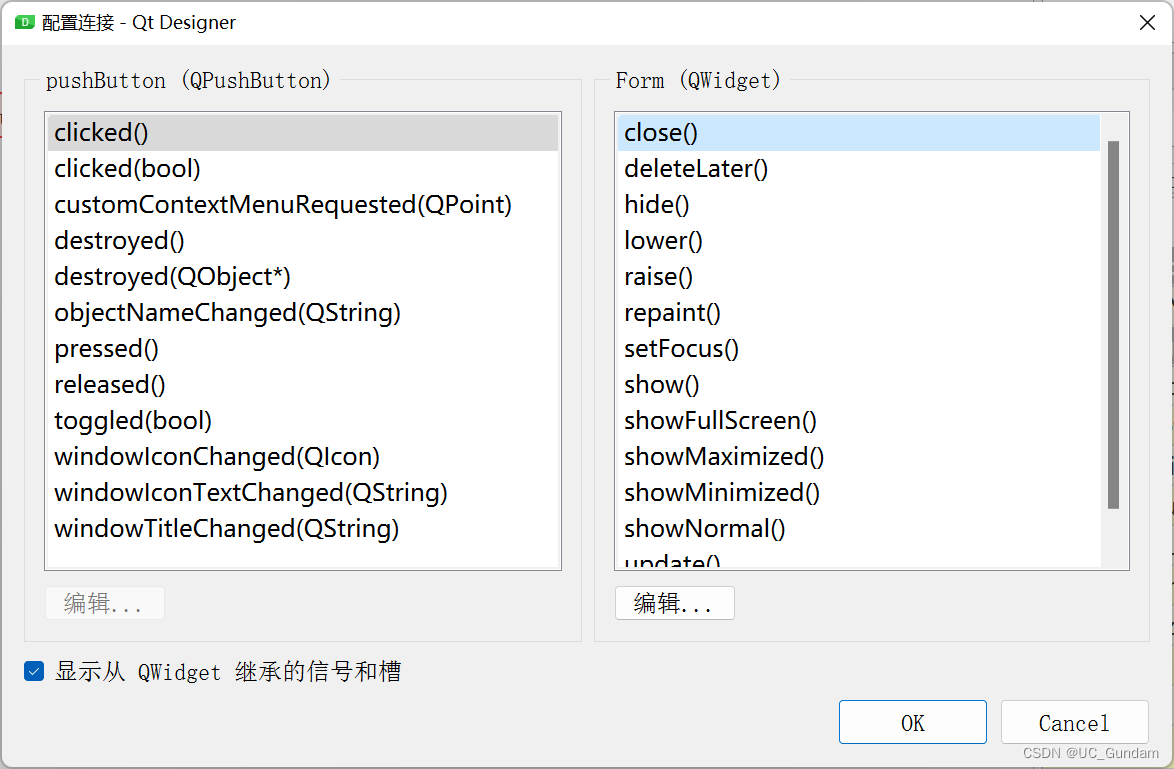
























 2042
2042











 被折叠的 条评论
为什么被折叠?
被折叠的 条评论
为什么被折叠?










